Rumah >Tutorial mudah alih >iPhone >5 Cara untuk Mengosongkan Sejarah Papan Kekunci pada iPhone
5 Cara untuk Mengosongkan Sejarah Papan Kekunci pada iPhone
- WBOYWBOYWBOYWBOYWBOYWBOYWBOYWBOYWBOYWBOYWBOYWBOYWBke hadapan
- 2024-02-02 16:27:044830semak imbas
Papan kekunci asli pada iOS belajar daripada tabiat menaip anda pada iPhone untuk memberikan cadangan perkataan semasa anda menaip dan secara automatik membetulkan perkataan yang salah eja kepada perkataan yang anda maksudkan. Walaupun ini adalah ciri yang berguna di tempat kerja, ia boleh menjadi agak menjengkelkan apabila papan kekunci secara automatik membetulkan perkataan yang ingin anda taip sendiri tanpa memberikan cadangan.
Jika anda mendapati perkataan ramalan pada papan kekunci iPhone anda tidak tepat, ini mungkin kerana sejarah papan kekunci telah mengumpul tabiat menaip dan perbendaharaan kata biasa anda. Untuk menyelesaikan masalah ini, anda boleh mengosongkan sejarah papan kekunci anda. Dalam artikel ini, kami akan memperkenalkan anda cara untuk melumpuhkan dan mengosongkan sejarah papan kekunci pada iPhone. Dengan cara ini, anda memberi ruang untuk perkataan baharu, meningkatkan ketepatan menaip.
Apakah yang disimpan dalam Sejarah Papan Kekunci pada iPhone?
Sejarah Papan Kekunci untuk iPhone menyimpan senarai perkataan yang anda kerap taip untuk memberi anda cadangan atau pembetulan automatik apabila diperlukan. Walaupun ini boleh membantu untuk kecekapan menaip, ia juga boleh mengelirukan pada masa-masa tertentu. Kadangkala ia akan membetulkan perkataan yang anda taip kepada perkataan yang anda inginkan, tetapi pada masa lain ia akan mencadangkan atau menggantikan beberapa perkataan yang tidak berkaitan secara automatik. Oleh itu, sejarah papan kekunci boleh menjadi rahmat dan kutukan.
Dari masa dan penggunaan, sejarah papan kekunci iPhone anda mungkin telah menyusun senarai perkataan baharu dan corak menaip yang anda simpan ke kamus semasa anda menaip. Data ini termasuk nama, nama panggilan dan juga perkataan tersuai yang hanya anda boleh gunakan. Semua data ini kemudiannya digunakan untuk menyediakan teks ramalan dan autocorrect apabila anda menaip menggunakan papan kekunci terbina dalam pada iPhone anda.
iOS tidak menyediakan cara untuk pengguna mengakses atau melihat perkataan yang telefon telah pelajari daripada corak menaip, jadi anda tidak boleh melihat atau mengedit sejarah papan kekunci. Nasib baik, terdapat cara untuk melumpuhkan atau menetapkan semula sejarah papan kekunci pada iPhone anda, yang akan kami terangkan dalam panduan di bawah.
Cara Lumpuhkan Sejarah Papan Kekunci pada iPhone [5 Kaedah]
Kaedah 1: Lumpuhkan Teks Ramalan
Jika anda tidak mahu menggunakan sejarah papan kekunci yang disimpan iPhone anda daripada pengalaman menaip tanpa memadamkan sejarah itu sendiri, sejarah Papan Kekunci anda boleh dilumpuhkan buat sementara waktu pada peranti anda. Ini boleh dilakukan dengan mematikan teks ramalan pada iPhone, yang menghalang peranti anda daripada mempelajari perkataan baharu dan membuat cadangan semasa menaip pada papan kekunci.
- Untuk melumpuhkan Sejarah Papan Kekunci buat sementara waktu, buka apl Tetapan pada iPhone anda.

- Dalam Tetapan, tatal ke bawah dan pilih Umum.

- Pada skrin seterusnya, ketik Papan Kekunci.
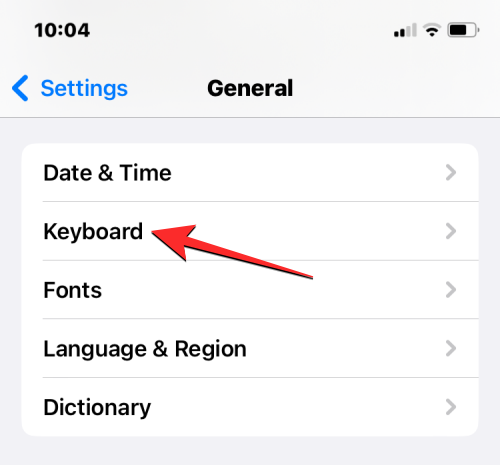
- Dalam skrin papan kekunci, matikan togol ramalan untuk melumpuhkan sejarah papan kekunci buat sementara waktu.
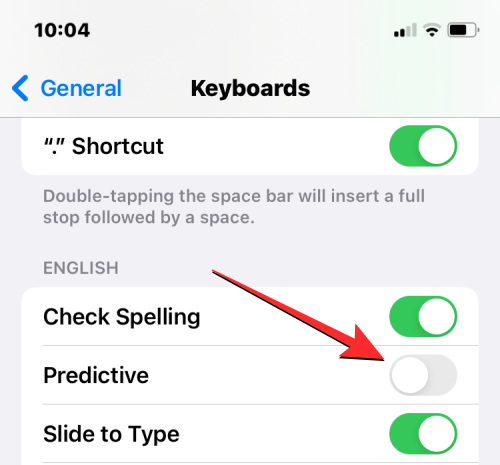
- Selain itu, jika anda tidak mahu peranti anda membetulkan perkataan anda secara automatik, anda juga boleh mematikan suis autopembetulan di bawah "Semua Papan Kekunci".
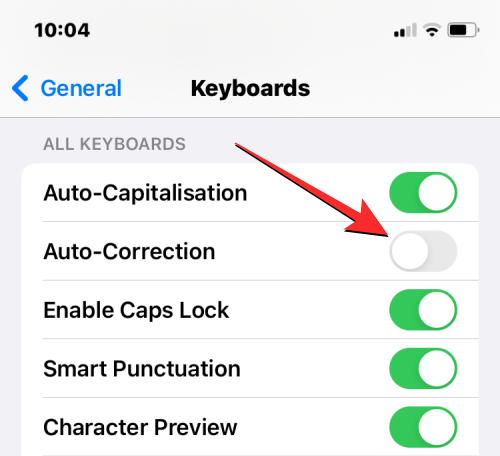
Apabila anda mematikan ciri ini, iPhone tidak lagi akan mempelajari perkataan baharu yang anda taip pada papan kekunci, membuat cadangan berkaitan atau membetulkan perkataan yang anda taip pada papan kekunci secara automatik. Ini ialah cara terbaik untuk melumpuhkan Sejarah Papan Kekunci jika anda tidak mahu memadamkan sepenuhnya senarai perkataan yang disimpan oleh iPhone anda dalam Sejarah Papan Kekunci.
Kaedah 2: Tetapkan Semula Kamus Papan Kekunci
Anda boleh mengosongkan sejarah papan kekunci iPhone anda dengan menetapkan semula kamus papan kekuncinya dalam Tetapan iOS. Melakukannya akan memadamkan sebarang perkataan yang anda simpan semasa menaip pada papan kekunci iOS asli dan mengosongkan corak menaip anda daripada peranti. Proses ini tidak boleh diterbalikkan; ini bermakna kamus peranti anda akan dipulihkan kepada keadaan semasa anda mula menggunakan iPhone anda.
- Untuk mengosongkan sejarah papan kekunci pada iOS, buka apl Tetapan pada iPhone anda.

- Dalam Tetapan, tatal ke bawah dan pilih Umum.

- Pada skrin seterusnya, tatal ke bahagian bawah dan ketik "Pindahkan" atau "Tetapkan Semula iPhone".
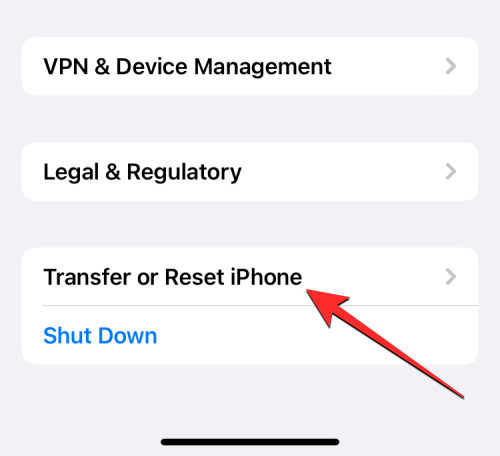
- Pada skrin "Pindahkan atau Tetapkan Semula iPhone" yang dipaparkan seterusnya, ketik "Tetapkan Semula" di bahagian bawah.
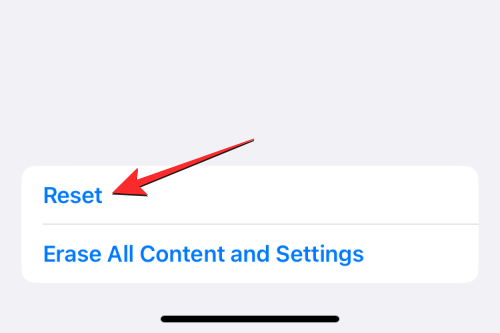
- Anda akan melihat menu timbul pada skrin anda. Pada menu ini, pilih Tetapkan Semula Kamus Papan Kekunci.
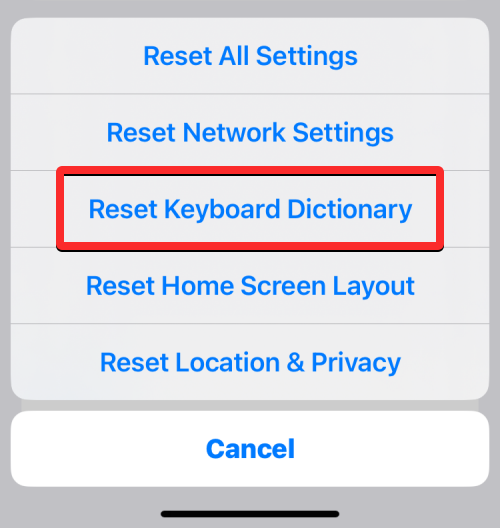
- iOS kini akan meminta anda kod laluan peranti anda.
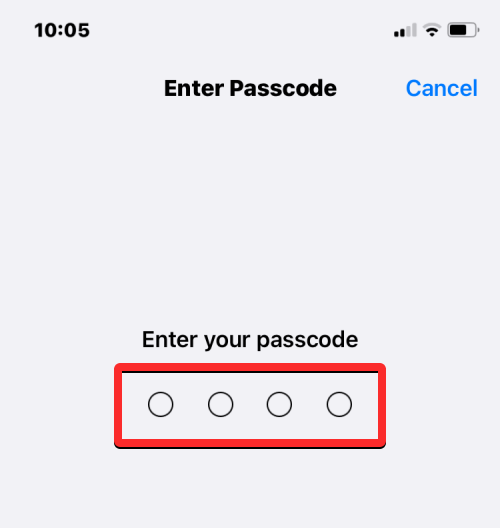
- Selepas memasukkan kata laluan anda, anda sepatutnya melihat gesaan di bahagian bawah meminta anda mengesahkan tindakan tersebut. Pada gesaan ini, klik "Tetapkan Semula Kamus" untuk meneruskan.
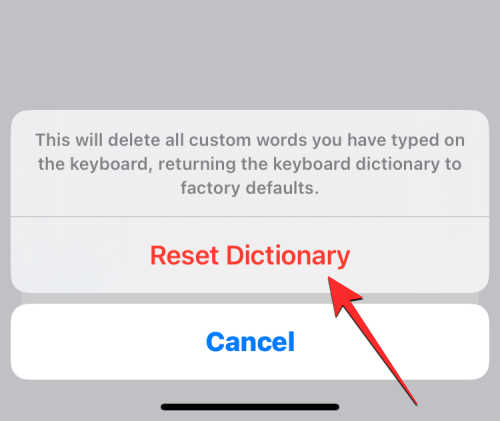
Apabila anda melakukan ini, iOS akan mula mengosongkan sejarah papan kekunci anda, termasuk perkataan yang dipelajari dan tabiat menaip anda. iPhone anda kemudiannya akan dimulakan semula, dan apabila dimulakan semula, papan kekunci asli akan dipulihkan seperti semasa anda mula-mula membeli peranti itu.
Kaedah 3: Kosongkan Papan Klip iPhone
Jika anda bercadang untuk mengosongkan perkataan atau kandungan yang disalin ke papan keratan, anda tidak perlu menetapkan semula kamus papan kekunci iPhone anda. Walaupun papan keratan telefon anda hanya boleh menyimpan mesej yang anda salin dari suatu tempat, apl pihak ketiga boleh mengakses teks yang disalin tersebut tanpa kebenaran anda. Jika anda baru-baru ini menyalin nama pengguna atau kata laluan akaun anda dari skrin, anda boleh menghalang aplikasi tersebut daripada membaca papan keratan anda dengan mengosongkannya terlebih dahulu.
iOS tidak membenarkan pengguna mengosongkan papan keratan iPhone secara asli. Walau bagaimanapun, memandangkan hanya terdapat satu salinan kandungan yang perlu dipadamkan daripadanya, anda boleh mengosongkan papan keratan dengan menyalin ruang kosong ke papan keratan. Dengan cara ini, ruang kosong akan meliputi teks yang anda salin tadi.
Jika anda mendapati kaedah di atas menyusahkan, anda boleh menggunakan pintasan untuk mengosongkan papan keratan untuk anda. Anda boleh mengetahui cara mengosongkan papan keratan anda menggunakan apl Pintasan dengan menyemak siaran dalam pautan di bawah.
▶︎Cara Kosongkan Papan Klip dalam iOS
Kaedah 4: Alih Keluar Perkataan daripada Penggantian Teks
iOS membolehkan anda menetapkan aksara pendek dan bukannya perkataan atau frasa panjang menggunakan ciri Penggantian Teks dalam Tetapan. Di sini, anda boleh menambah sekumpulan perkataan pada kamus dan membiarkan iOS memasukkannya secara automatik apabila anda menaip singkatan. Contohnya, anda boleh menentukan "omg" untuk menaip "Ya Tuhanku" ke dalam kotak teks, dan iOS akan mencadangkan atau menggantikan aksara yang disingkatkan dengan perkataan atau frasa sebenar secara automatik.
Jika anda tidak lagi mahu iPhone anda membetulkan aksara tertentu, atau mahu mengubah suainya untuk menaip sesuatu yang lain, anda boleh berbuat demikian dengan mengakses alat Penggantian Teks dalam Tetapan iOS. Dari sana, anda boleh memadamkan perkataan atau frasa yang anda tambahkan pada iPhone anda supaya iOS tidak akan menggantikan aksara tersebut dengan perkataan yang diberikan pada masa hadapan.
- Untuk mengalih keluar perkataan daripada Penggantian Teks, buka apl Tetapan pada iPhone anda.

- Dalam Tetapan, tatal ke bawah dan pilih Umum.

- Pada skrin seterusnya, ketik Papan Kekunci.
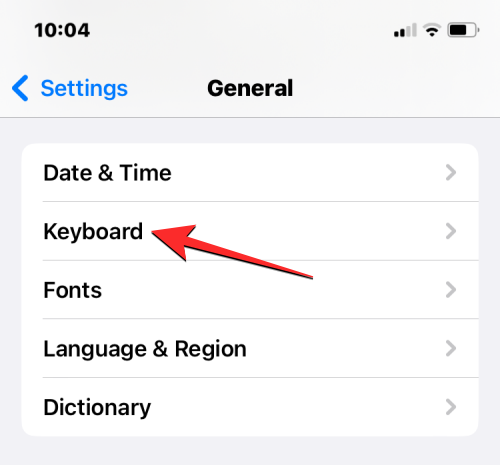
- Apabila skrin papan kekunci dibuka, pilih penggantian teks.
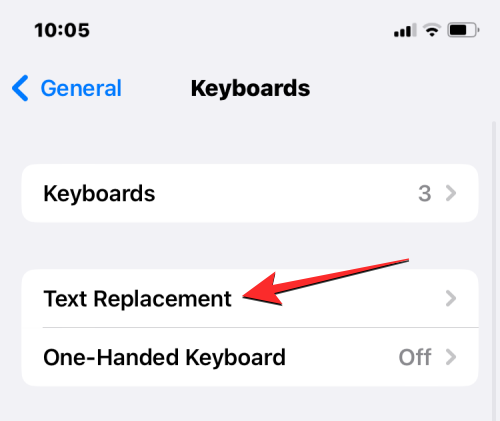
- Pada skrin ini, cari perkataan/frasa yang ingin anda alih keluar daripada penggantian teks. Sebaik sahaja anda menemui item yang ingin anda padamkan, leret ke kiri untuk mendedahkan pilihan tambahan.
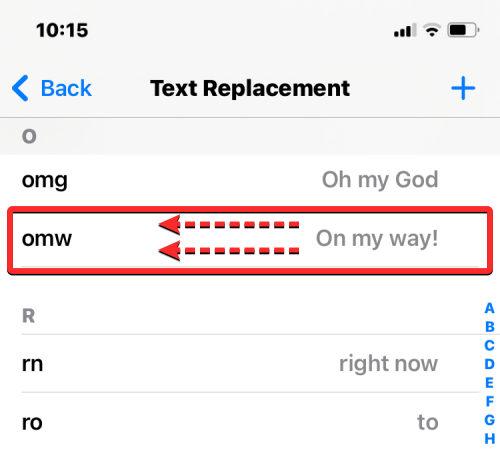
- Anda kini boleh memadamkan perkataan/frasa yang dipilih daripada iPhone anda dengan mengetik "Padam" di sebelah kanan.
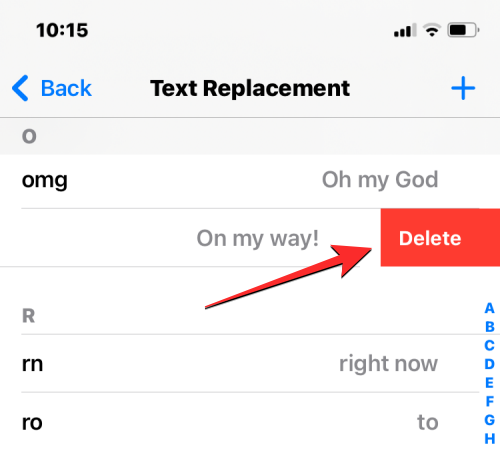
Perkataan/frasa yang dipilih kini akan dialih keluar daripada skrin Penggantian Teks. - Selain itu, anda boleh memadamkan berbilang perkataan daripada skrin ini dengan mengklik Edit di penjuru kiri sebelah bawah.
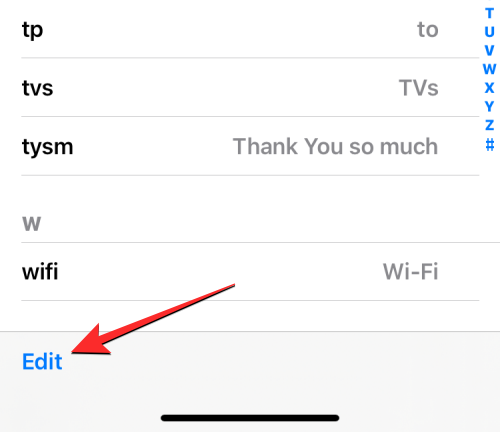
- Apabila skrin penggantian teks memasuki mod edit, ketik ikon tolak merah (-) di sebelah kiri perkataan yang ingin anda padamkan.
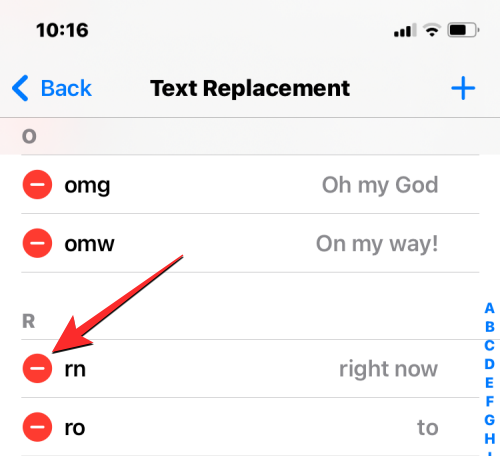
- Untuk mengesahkan pemadaman, klik Padam di sebelah kanan.
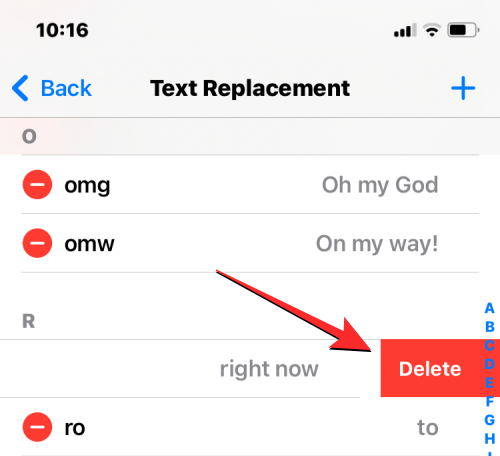
- Anda boleh mengulangi tindakan ini untuk memadam lebih banyak perkataan atau frasa daripada skrin Penggantian Teks. Apabila anda selesai mengalih keluar perkataan atau frasa yang tidak perlu, klik "Selesai" di penjuru kiri sebelah bawah untuk menyimpan perubahan anda.
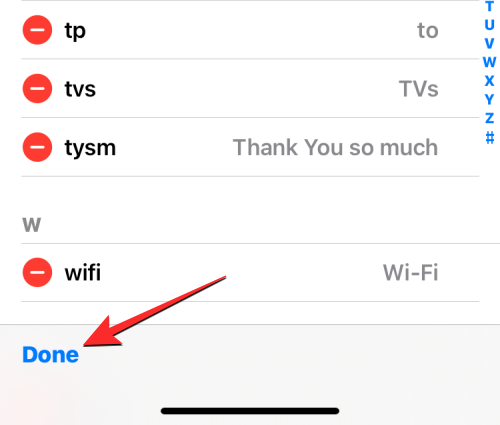
Skrin penggantian teks kini hanya akan mengandungi perkataan yang belum anda padamkan, mulai sekarang iPhone anda tidak akan menggantikan aksara tertentu dengan perkataan atau frasa yang ditetapkan sebelum ini.
Kaedah 5: Kosongkan Sejarah Papan Kekunci daripada Apl Gboard
Kaedah di atas sepatutnya membantu mengosongkan atau memadamkan aspek tertentu sejarah papan kekunci daripada papan kekunci iOS asli. Jika anda telah memasang Gboard pada iPhone anda, anda mungkin perlu mengosongkan sejarahnya secara manual dari dalam apl. Perkara yang sama berlaku jika anda mempunyai sebarang apl papan kekunci pihak ketiga lain yang dipasang pada iPhone anda.
- Untuk mengosongkan sejarah papan kekunci anda pada Gboard, buka apl Gboard pada peranti anda.
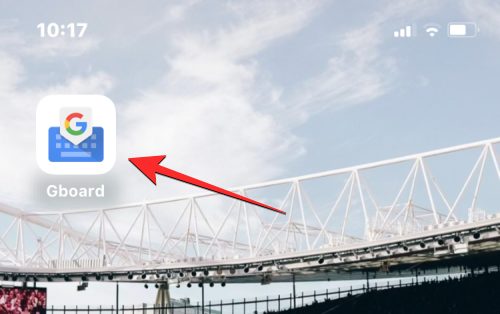
- Apabila apl dibuka, pilih Tetapan Papan Kekunci.
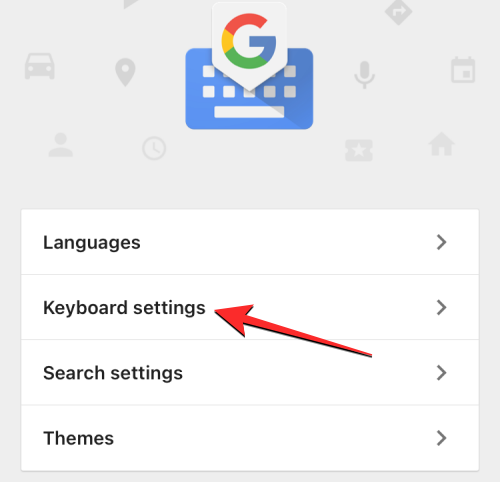
- Pada skrin tetapan papan kekunci, tatal ke bawah dan ketik Kosongkan Kamus Saya.
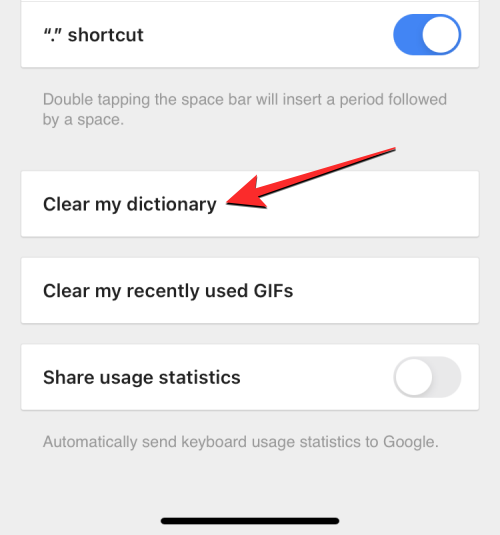
- Dalam gesaan yang dipaparkan, klik OK untuk mengesahkan keputusan anda.
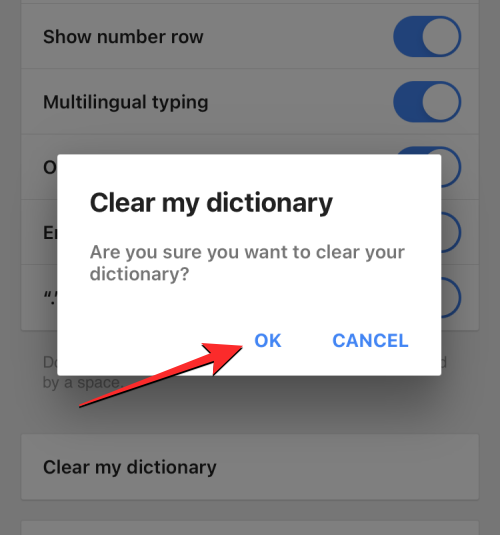
- Gboard kini akan memadam dan menetapkan semula kamus apl pada iPhone anda. Selain itu, anda boleh mengosongkan sejarah carian Gboard dan menghalangnya daripada mencari kenalan semasa menaip. Untuk melakukan ini, pilih Tetapan Carian dalam apl Gboard.
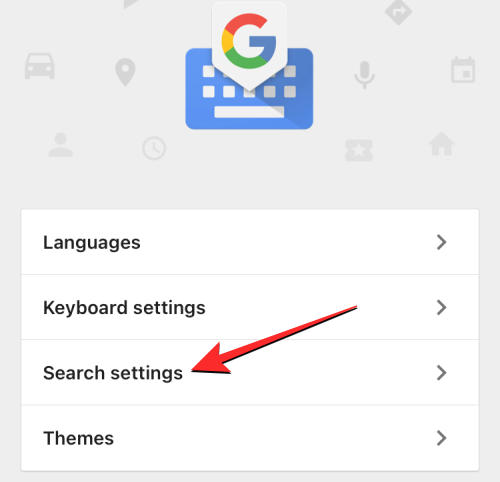
- Dalam tetapan Carian, matikan suis carian Kenalan di bahagian atas untuk menghentikan Gboard daripada mencadangkan nama kenalan pada papan kekunci.
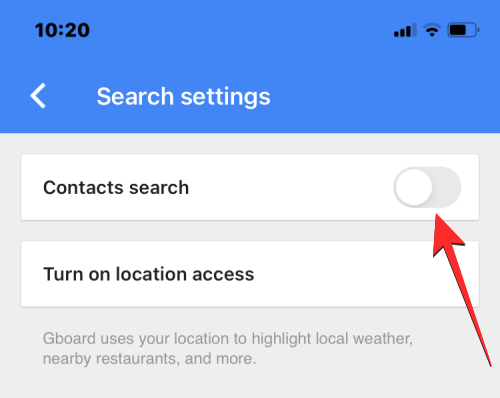
- Pada skrin yang sama, ketik Kosongkan Sejarah Carian Gboard untuk memadamkan semua istilah dan pertanyaan yang anda masukkan dalam Carian Gboard.
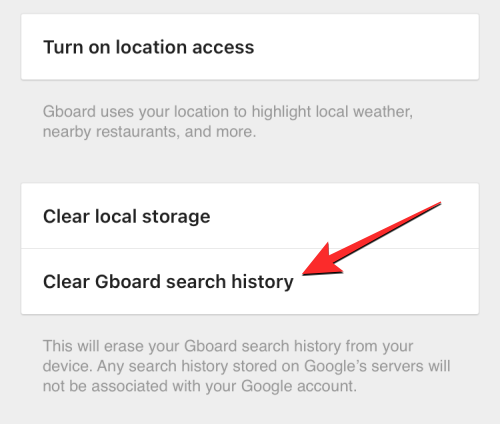
- Untuk mengesahkan tindakan anda, klik OK pada gesaan seterusnya.
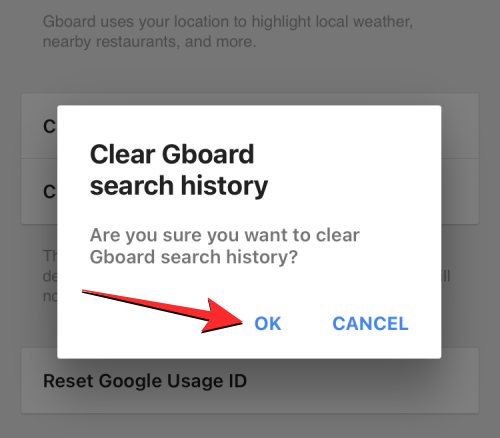
Anda kini akan berjaya mengosongkan sejarah papan kekunci Gboard.
Atas ialah kandungan terperinci 5 Cara untuk Mengosongkan Sejarah Papan Kekunci pada iPhone. Untuk maklumat lanjut, sila ikut artikel berkaitan lain di laman web China PHP!

